ディスクレーベルを印刷する
ここでは、例として以下のディスクレーベルを作成する手順を説明します。

-
プリンターを選択して、[ディスクレーベル]をクリックします。
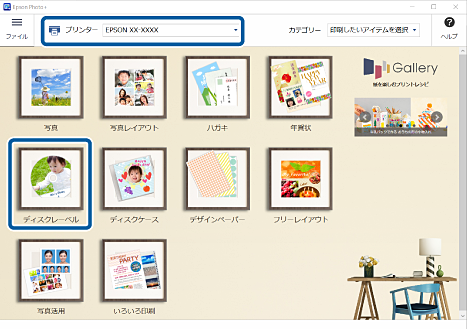
-
フレームを選択して、[次へ]をクリックします。
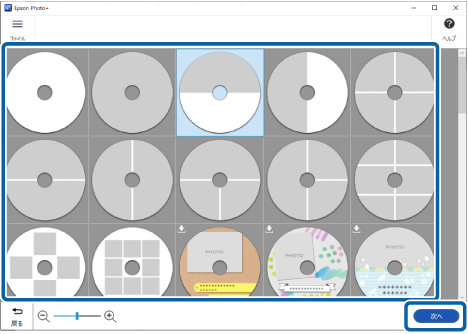 参考
参考 が付いているフレームは、Webサイトからダウンロードされていません。インターネットに接続してご使用ください。
が付いているフレームは、Webサイトからダウンロードされていません。インターネットに接続してご使用ください。
-
[OK]をクリックします。
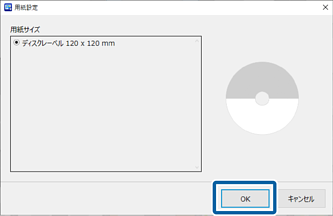
-
写真を選択して、[OK]をクリックします。
選択した写真は、右側の写真一覧で確認できます。
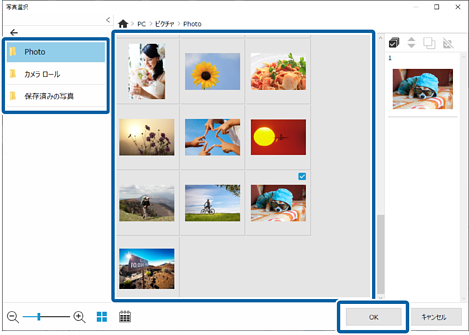
-
 をクリックして、CDレーベルの印刷設定をします。
をクリックして、CDレーベルの印刷設定をします。
 をクリックすると、内径・外径を設定できます。
をクリックすると、内径・外径を設定できます。
 をクリックすると、印刷位置を調整できます。
をクリックすると、印刷位置を調整できます。
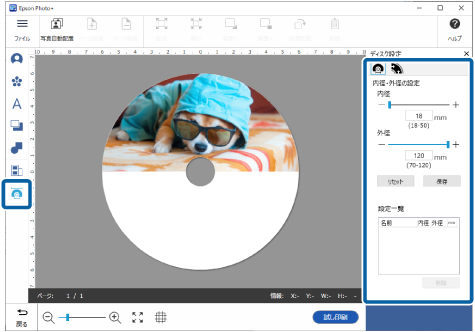
-
[ディスク設定]の
 、またはフレーム外(グレー)の領域をクリックして、レイアウトの設定を終了します。
、またはフレーム外(グレー)の領域をクリックして、レイアウトの設定を終了します。
-
写真をクリックして、写真の位置や大きさなどを調整します。
写真をドラッグすると位置の調整ができます。また、画面上部のボタンで写真の拡大、縮小、回転ができます。
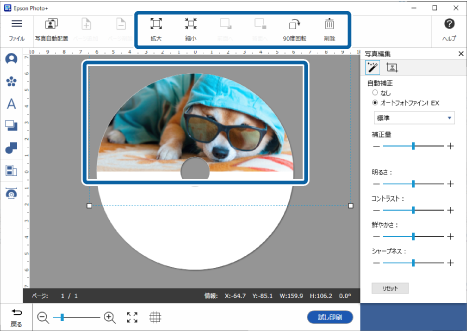
-
写真をクリックして、写真の明るさなどを調整します。
 をクリックすると、写真の明るさやコントラストなどを調整できます。
をクリックすると、写真の明るさやコントラストなどを調整できます。
 をクリックすると、写真の透明度とぼかし具合を調整できます。
をクリックすると、写真の透明度とぼかし具合を調整できます。
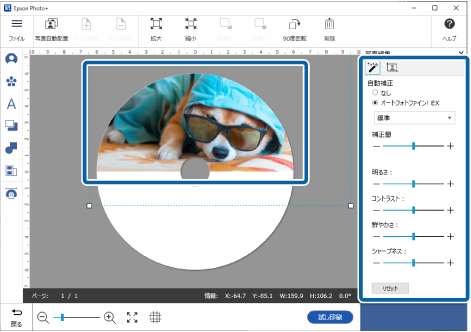
-
[写真編集]の
 、またはフレーム外(グレー)の領域をクリックして、写真の選択を解除します。
、またはフレーム外(グレー)の領域をクリックして、写真の選択を解除します。
-
スタンプや文字などを追加します。
詳しくは以下をご覧ください。
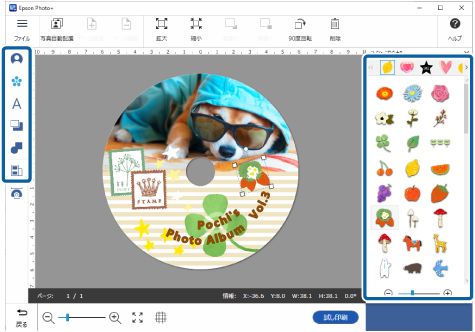
-
印刷の設定をして、[印刷開始]をクリックします。
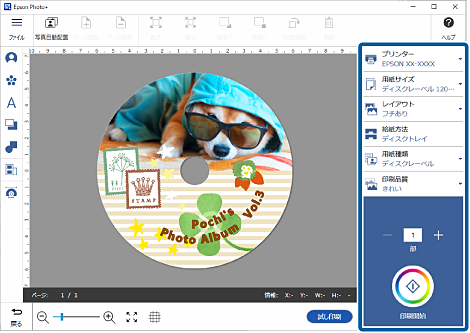 参考
参考プリンターにディスクをセットする方法や印刷の設定については、プリンター本体の取扱説明書をご覧ください。